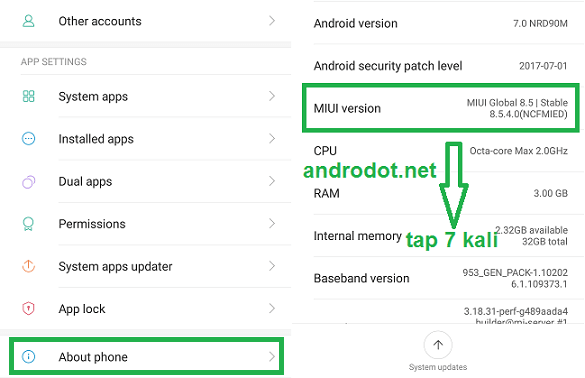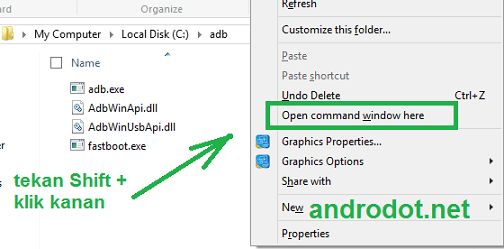Pada artikel kali ini, administrator ingin menjelaskan langkah-langkah untuk membuka kunci bootloader HP Xiaomi. jika Anda belum mengetahui cara membuka kunci bootloader Xiaomi, silakan baca artikel ini dengan seksama.
- Hilangnya jaminan. Ini sudah jelas: jika hp xiaomi Anda sudah dalam keadaan UBL, maka garansi akan hilang. Jika Anda ingin menyervis hp Anda pada SC Xiaomi Anda, cobalah menempatkan bootloader dalam keadaan terkunci (locked).
- Hp Xiaomi bisa mengalami soft brick jika gagal saat melakukan instalasi sistem operasi, dan lebih parahnya lagi bisa mati total.
- Semua data akan hilang setelah UBL, jadi cobalah untuk melakukan backup data hp xiaomi Anda terlebih dahulu.
- Pertama, hubungi xiaomi untuk membuka kunci bootloader.
- Kedua, setelah menerima izin untuk membuka kunci, Anda dapat melakukan UBL menggunakan perangkat lunak MI Unlock.
Persiapan Unlock Bootloader HP Xiaomi
Anda harus memiliki laptop/PC/komputer. Jika Anda tidak memilikinya, Anda dapat meminjamnya dari teman. Sebisa mungkin hindari menggunakan warnet karena rentan terhadap bug dan virus.Download Alat dan Bahan
Driver (Pilih sesuai tipe processor smartphone): Qualcomm 32 bit / Qualcomm 64 bit / Processor MTK. Abaikan saja langkah ini jika qualcomm processor sudah terinstall MiFlashtool.Oke, saya mulai tutorialnya dari tahap pertama dulu.
Tahap 1: Cara Request Unlock Bootloader Xiaomi
Pertama kunjungi website ini: https://en.miui.com/unlock/index.html, selanjutnya klik “Unlock Now”.
- Karena website ini berbahasa china, maka anda perlu menggantinya ke English/Indonesia dengan mengklik pada simbol “…” yang berada di bawah halaman untuk mengubah bahasa.
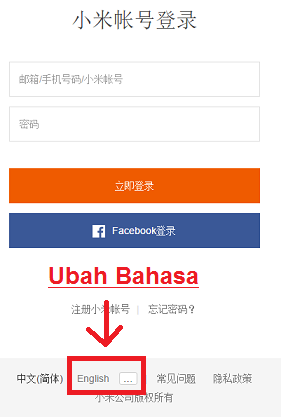
- Kemudian Log In menggunakan akun Mi yang anda pakai di hp xiaomi. Jika anda belum punya akun Mi, klik “Create Mi Account” untuk membuat akun baru.
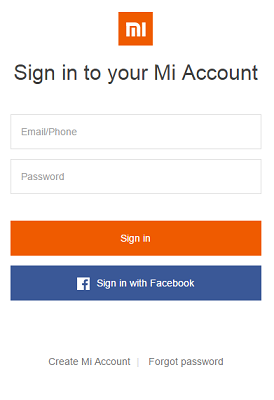
- Jika sebelumnya anda belum pernah membuat akun di forum MIUI, maka pada langkah ini akan muncul pesan seperti di bawah ini. Isi saja dengan nickname anda, jangan pake spasi.


Alasan yang diberikan di atas hanyalah contoh dan dapat sedikit dimodifikasi. Yang penting adalah menggunakan alasan yang mendesak. Jika alasan Anda mendesak seperti bootloop, hard brick, atau soft brick, Xiaomi akan memprioritaskan Anda. Jangan gunakan alasan seperti 'Saya ingin membuka kunci bootloader perangkat Xiaomi saya', 'Saya ingin mengganti perangkat Xiaomi saya'.

Biasanya memakan waktu 5-7 hari, maksimal 10 hari. Orang yang mengajukan permohonan untuk membuka kunci bootloader tidak hanya berasal dari Indonesia, tetapi juga dari seluruh dunia, jadi tergantung pada situasi, keadaan, dan alasan Anda.

Persiapan Sebelum UBL
Driver, Mi Unlock Tool, ROM China Developer (jika Anda tidak memilikinya). Karena UBL biasanya gagal ketika menggunakan ROM agensi atau ROM Global Stable, pastikan ponsel Xiaomi Anda saat ini menggunakan ROM China Developer.- Pertama, pastikan anda sudah menginstall driver yang cocok untuk smartphone anda. Jika pada laptop sudah terinstall PC Suite, SP Flash Tool atau MiFlashTool, abaikan saja langkah ini.
- Pastikan Akun Mi pada hp xiaomi yang akan UBL sudah terlihat “Online”. Caranya buka website https://i.mi.com, kemudian login menggunakan akun Mi anda, lalu klik “Find Device”. Jika sudah terlihat Online, silahkan ekstrak file Mi Unlock yang sudah anda download tadi.
- Kemudian cari file yang bernama “miflash_unlock.exe” . Buka dan jalankan program tersebut.



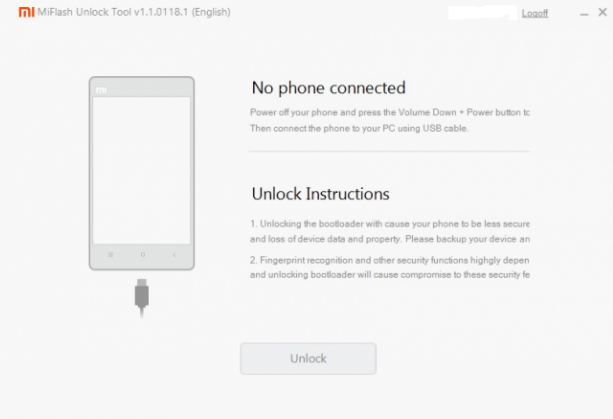
- Sekarang pastikan smartphone xiaomi anda sudah masuk ke Fastboot mode. Caranya matikan hp xiaomi, lalu tekan dan tahan tombol volume down + tombol power sampai muncul tampilan MIUI Bunny sedang memperbaiki robot android, seperti gambar di bawah ini.


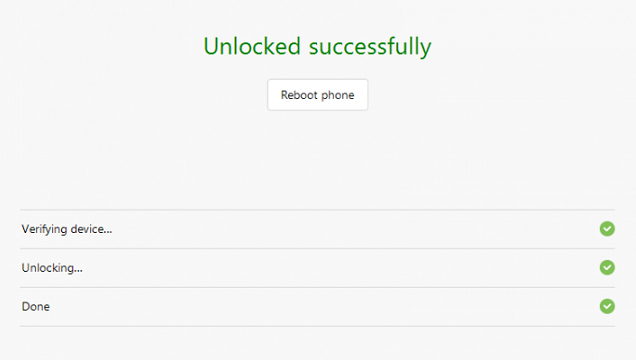
- Anda tidak menggunakan ROM Pengembang China. Sebagian besar kegagalan membuka kunci bootloader xiaomi yang terlihat di grup dan forum disebabkan oleh kegagalan UBL karena Anda tidak menggunakan ROM Pengembang China. Solusinya adalah beralih ke ROM Pengembang China terlebih dahulu untuk berhasil menyelesaikan pembukaan kunci bootloader xiaomi.
- Belum mengaktifkan OEM Unlocking. Ini penting, banyak orang yang melewatkan langkah ini.
Setelah bootloader (UBL) berhasil dibuka kuncinya, Anda dapat beralih ke Global Stable ROM, misalnya.
Nah, sejauh ini, ini adalah tutorial tentang cara membuka kunci bootloader untuk semua model Xiaomi. Sejujurnya, menurut saya cara Xiaomi UBL ini relatif mudah dan tidak semudah membuka kunci bootloader Sony Xperia tanpa harus menunggu konfirmasi terlebih dahulu.
Jika ada kekurangan dalam artikel ini, mohon beritahu saya di kolom komentar. Jika ada langkah-langkah yang kurang jelas, silakan beri komentar.
Jangan lupa untuk membagikan artikel ini kepada orang-orang yang ingin membuka kunci bootloader hp xiaomi.